
Mit dem Schema-Editor können Sie eigene Sammelformen oder Falzschemata definieren.

Nach dem Anklicken des Buttons "Schema-Editor" wird das Fenster "Schema" geöffnet. Gleichzeitig wird das selbst-definierte Schema ausgewählt und dem aktuellen Auftrag zugewiesen.
Hinweis: Wird der Schema-Editor aufgerufen, werden die zuvor eingestellten Anzahlen der Spalten und Zeilen automatisch auf 1 zurückgesetzt und es werden nur die Werte des Schema-Editors wirksam.
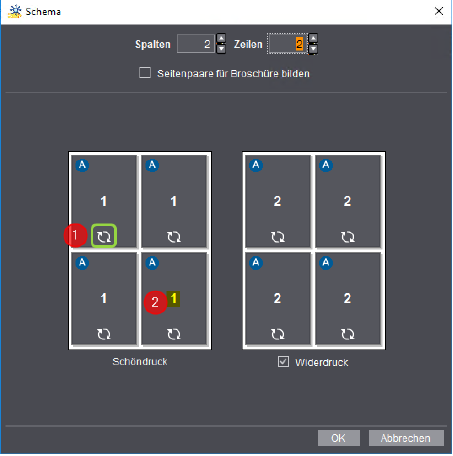
Hinweis: Die Einstellungen für Zeilen und Spalten, für die Ausrichtung und für den Widerdruck werden im Schema-Editor sofort angezeigt.
Zum Definieren einer neuen Sammelform oder eines neuen Falzschemas gehen Sie folgendermaßen vor:
1.Tragen Sie in die Felder "Spalten" und "Zeilen" jeweils die gewünschte Anzahl ein.
2.Wenn Sie ein Schema für beidseitige Ausgabe definieren wollen, lassen Sie die Option "Widerdruck" aktiviert. Soll nur die Schön-Seite genutzt werden, deaktivieren Sie diese Option.
3.Wenn gewünscht, stellen Sie die Ausrichtung (0° oder 180° gedreht) der einzelnen Seiten individuell ein, indem Sie jeweils auf das "Rotations-Symbol" (1) klicken. Die Ausrichtung wird durch den Buchstaben "A" angezeigt. Normalerweise wird die Ausrichtung einer Schöndruck-Seite automatisch für die entsprechende Seite für den Widerdruck übernommen. Sie können die Ausrichtung der Widerdruck-Seiten individuell ändern.
4.Wenn gewünscht, weisen Sie den einzelnen Seiten individuelle Seitennummern zu, indem Sie die angezeigten Seitennummern überschreiben (2).
5.Die Abstände zwischen den Seiten werden, wie bei den anderen Layout-Typen, über die Beschnittzugabe der Einzelseiten definiert (siehe Bereich "Anschnitt" und "Beschnittzugabe"). Für den horizontalen und den vertikalen Seitenabstand können Sie unterschiedliche Werte angeben. Wenn Sie ein Schema für den Broschürendruck definieren wollen, können Sie die Option "Seitenpaare für Broschüre bilden" aktivieren. Dann wird zwischen den Seitenpaaren keine Beschnittzugabe eingefügt. Stattdessen wirken sich die Einstellungen für Verdrängung, Bundsteg, Bindung und Greiferrand für Sammelhefter (siehe Option "Verdrängung", Feld "Bundsteg", Option "Greiferrand für Sammelhefter") auf das Schema aus.
6.Mit "OK" wird das Fenster "Schema" geschlossen.